Ta bort viruset .aaa File Extension (Gratis Instruktioner)
.aaa File Extension Borttagningsguide för virus
Vad är Filtypen .aaa virus?
Filtypen .aaa virus är ett skadligt gisslanprogram som PERMANENT kan förstöra dina personliga filer. Du har drabbats av detta gisslanprogram om:
- Din dator fungerar långsamt;
- Du inte kan öppna dina personliga filer;
- Filnamnen har ändrats till ändelsen .aaa.
Hur infekterade Filtypen .aaa virus min dator?
Först av allt bör du veta att detta virus kategoriseras som ett gisslanprogram. Det är ett skadligt virus som vanligtvis distribueras av infekterade e-postmeddelanden. Du kan undvika att installera detta virus genom att radera misstänkta meddelanden i din inkorg. Du bör aldrig öppna e-post från okända avsändare. Du bör även ALDRIG försöka utforska Spam-sektionen. Gisslanprogram kan enligt rapporter spridas på andra sätt, såsom via infekterade länkar på högrisksidor eller via infekterade mjukvarupaket. För att undvika att installera skadliga datorhot ska du inte klicka på misstänkta länkar på osäkra webbsidor. För att undvika dem när de kommer som delar av annan mjukvara ska du se till att välja Avancerad eller Anpassad installation när du installerar nya program på din dator. Efter att ha valt ett av dessa alternativ ska du avbock alla misstäkta förslag om att installera valbara gratis och ”rekommenderade” applikationer.
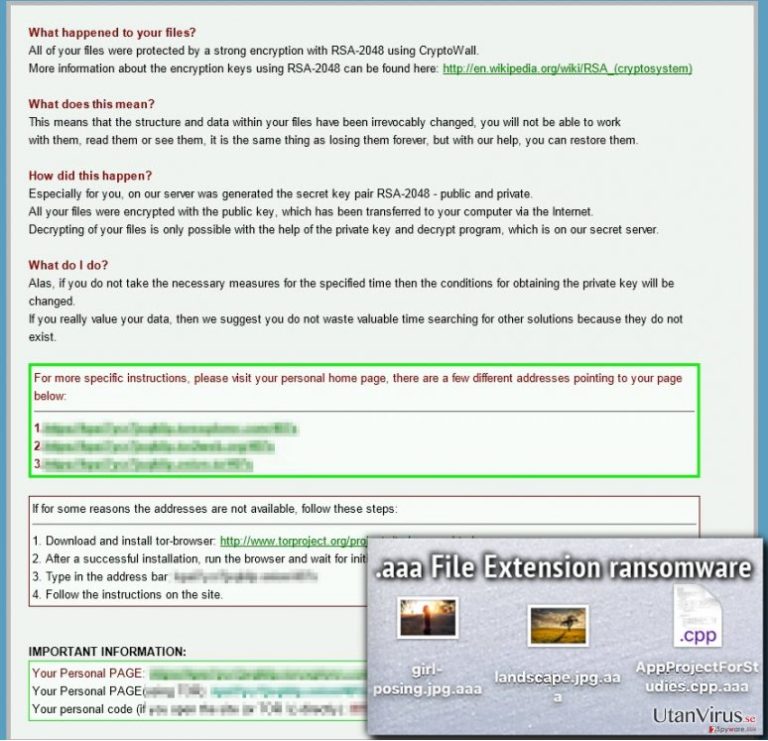
Hur fungerar detta gisslanprogram?
Filtypen .aaa virusär en version av viruset CryptoWall 3. Det är en kraftfull mjukvara som är kapabel att kryptera dina filer via krypteringsmetoden RSA-2048. När detta virus attackerar din dator hittar och låser det personliga filer, inklusive dessa filtyper:
.doc, .docm, .docx, .cdr, .cer, .cr2, .crt, .crw, .dbf, .dcr, .der, .dng,.dwg, .dxf, .dxg, .eps, .erf, .indd, .jpe, .jpg, .mrw, .nef, .nrw, .odm, .odp, .ods, .odt, .p12, .p7b, .p7c, .pdd, .pem, .pfx, .ppt, .pptm, .pptx, .psd, .pst, .ptx, .raw, .r3d, .raf, .rtf, .rwl, .srf, .srw, .wb2, .wpd, .xls, .xlsm, .xlsx, .wps, .xlk, and many other file types as well.
När detta virus påverkat alla dessa filer blir de onåbara. Du kommer inte kunna öppna, kontrollera eller använda dem. Vidare lämnar detta virus ett lösenmeddelande i varje mapp med infekterade filer. Dessa meddelanden kan vara döpta till:
HELP_YOUR_FILES.TXT
HELP_YOUR_FILES.PNG
HELP_YOUR_FILES.HTML
Lösenmeddelandet tillhandahåller en förklaring för vad du ska göra för att få tillbaka dina filer. Utvecklarna av detta cyberhot ber dig att betala en lösensumma för att få åtkomst till dina filer; de lovar att ge dig avkrypteringsnyckeln direkt efter att du betalat en summa pengar.
Låt inte cyberbrottslingarna stjäla din data OCH dina pengar från dig. Datorexperter säger att du inte bör stödja cyberbrottslingar, speciellt om det inte finns någon garanti för att de kommer ge dy avkrypteringsnyckeln. Vad vi rekommenderar att göra är at ta bort detta virus så snart som möjligt. Du kan göra detta med ett antiskadeprogram, såsom FortectIntego. Du har även alternativet att ta bort gisslanprogrammet Filtypen .aaa manuellt (ej rekommenderat för oerfarna datornanvändare). För att hitta den manuella borttagningsguiden, fortsätt till sida 2.
Hur avinstallerar man Filtypen .aaa virus?
Filtypen .aaa virus är ett allvarligt datorhot. Det är inte överraskande att de kräver tid och ansträngning att ta bort det manuellt. Om du har den minsta tvekan om huruvida du är tillräckligt erfaren för att ta bort detta hot manuellt, bör du inte ens försöka. Vi rekommenderar att du installerar och använder ett professionellt verktyg för skadeprogramsborttagning för att ta bort denna trojan automatiskt. Om du dock är beslutsam att handskas med detta virus själv kan dud ock följa borttagningsguiden för Filtypen .aaa som Utanvirus team tillhandahåller nedan:
Manuell .aaa File Extension Borttagningsguide för virus
Utpressningsprogram: Manuell borttagning av utpressningsprogram (ransomware) i Felsäkert läge
Viktigt! →
Manuell borttagning kan vara för komplicerad för vanliga datoranvändare. Det krävs avancerade IT-kunskaper för att utföras korrekt (om viktiga systemfiler tas bort eller skadas kan det leda till att Windows totalt förstörs), och det kan också ta flera timmar att genomföra. Därför rekommenderar vi starkt att du istället använder den automatiska metoden som visas ovan.
Steg 1. Starta Felsäkert Läge med Nätverk
Manuell borttagning av skadeprogram bör utföras i felsäkert läge.
Windows 7 / Vista / XP
- Klicka på Start > Stäng av > Starta om > OK.
- När datorn blir aktiv börjar du trycka på F8-knappen (om det inte fungerar kan du prova F2, F12, Del, osv. – det beror på din moderkortsmodell) flera gånger tills du ser fönstret Avancerade startalternativ.
- Välj Felsäkert läge med Nätverk från listan.

Windows 10 / Windows 8
- Högerklicka på Start-knappen och välj Inställningar.

- Bläddra ner och välj Uppdatering & Säkerhet.

- Till vänster i fönstret väljer du Återhämtning.
- Bläddra nu nedåt för att hitta sektionen Avancerad start.
- Klicka på Starta om nu.

- Välj Felsök.

- Gå till Avancerade alternativ.

- Välj Inställningar för uppstart.

- Tryck på Starta om.
- Tryck nu på 5 eller klicka på 5) Aktivera felsäkert läge med nätverk.

Steg 2. Stäng av alla skumma processer
Windows Aktivitetshanteraren är ett användbart verktyg som visar alla processer som körs i bakgrunden. Om skadlig kod kör en process måste du stänga av den:
- Tryck Ctrl + Shift + Esc på tangentbordet för att öppna Windows Aktivitetshanteraren.
- Tryck på Fler detaljer.

- Bläddra ner till Bakgrundsprocesser och leta efter något misstänkt.
- Högerklicka och välj Öppna filplats.

- Gå tillbaka till processen, högerklicka och välj Avsluta aktivitet.

- Radera innehållet i den skadliga mappen.
Steg 3. Kontrollera start av programmet
- Ctrl + Shift + Esc på tangentbordet för att öppna Windows Aktivitetshanteraren.
- Gå till fliken Uppstart.
- Högerklicka på det misstänkta programmet och välj Inaktivera.

Steg 4. Radera virusfiler
Malware-relaterade filer kan finnas på olika ställen i din dator. Här finns instruktioner som kan hjälpa dig att hitta dem:
- Skriv in Diskrensning i Windows-sökningen och tryck på Enter.

- Välj den enhet du vill rensa (C: är din huvudenhet som standard och är troligtvis den enhet som innehåller skadliga filer).
- Bläddra i listan Filer som ska raderas och välj följande:
Temporary Internet Files
Downloads
Recycle Bin
Temporary files - Välj Rensa upp systemfiler.

- Du kan också leta efter andra skadliga filer som är gömda i följande mappar (skriv dessa sökord i Windows Sökbar och tryck på Enter):
%AppData%
%LocalAppData%
%ProgramData%
%WinDir%
När du är klar startar du om datorn i normalt läge.
Ta bort .aaa File Extension med System Restore
-
Steg 1: Starta om din dator i Safe Mode with Command Prompt
Windows 7 / Vista / XP- Klicka på Start → Shutdown → Restart → OK.
- När din dator blir aktiv så trycker du F8 upprepade gånger tills du ser fönstret Advanced Boot Options.
-
Välj Command Prompt från listan

Windows 10 / Windows 8- Tryck på knappen Power vid Windows inloggningsskärm. Tryck och håll nu ned Shift på ditt skrivbord och klicka på Restart..
- Välj nu Troubleshoot → Advanced options → Startup Settings och tryck avslutningsvis på Restart.
-
När din dator blir aktiv så väljer du Enable Safe Mode with Command Prompt i fönstret Startup Settings.

-
Steg 2: Återställ dina systemfiler och inställningar
-
När fönstret Command Prompt dyker upp så skriver du in cd restore och klickar Enter.

-
Skriv nu in rstrui.exe och tryck på Enter igen..

-
När ett nytt fönster dyker upp klickar du på Next och väljer en återställningspunkt från innan infiltrationen av .aaa File Extension. Efter att ha gjort det klickar du på Next.


-
Klicka nu på Yes för att starta systemåterställningen.

-
När fönstret Command Prompt dyker upp så skriver du in cd restore och klickar Enter.
Avslutningsvis så bör du tänka på skydd mot krypto-gisslanprogram. För att skydda din dator från .aaa File Extension och andra gisslanprogram så ska du använda ett välrenommerat antispionprogram, såsom FortectIntego, SpyHunter 5Combo Cleaner eller Malwarebytes
Rekommenderat För Dig
Låt inte myndigheterna spionera på dig
Myndigheterna har många problemområden gällande att spåra användares information och spionera på invånare så du bör komma ihåg detta och lära dig mer om skuggig informationsinsamling. Undvik oönskad spårning från myndigheterna och spionering genom att bli helt anonym på nätet.
Du kan välja en annorlunda geografisk plats när du kopplar upp dig och få tillgång till vilket innehåll som helst, oavsett geografiska begränsningar. Du kan enkelt njuta av internetuppkopplingen utan risk av att bli hackad om du använder dig av en Private Internet Access VPN.
Ta kontroll över informationen som kan nås av styrelser och andra oönskade parter och surfa online utan att spioneras på. Även om du inte är inblandad i olagliga aktiviteter och litar på dina tjänster och plattformer så är det nödvändigt att aktivt skydda din integritet och ta försiktighetsåtgärder genom en VPN-tjänst.
Säkerhetskopiera filer för senare användning i fall malware-attacker uppstår
Mjukvaruproblems skapade av skadeprogram eller direkt dataförlust på grund av kryptering kan leda till problem med din enhet eller permanent skada. När du har ordentliga aktuella säkerhetskopior kan du enkelt ta igen dig om något sådant skulle hända och fortsätta med ditt arbete.
Det är viktigt att skapa uppdateringar för dina säkerhetskopior efter ändringar så att du kan fortsätta var du var efter att skadeprogram avbryter något eller skapar problem hos din enhet som orsakar dataförlust eller prestandakorruption.
När du har den senaste versionen av varje viktigt dokument eller projekt kan du undvika mycket frustration. Det är praktiskt när skadeprogram kommer från ingenstans. Använd Data Recovery Pro för systemåterställning.







